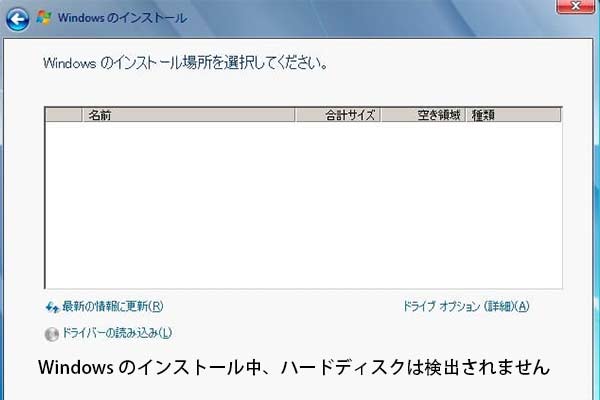Windowsはフォーマットを完了できませんでしたか。Windows 7/8/10を再インストールする時エラー0x80070057が発生しましたか。ここで完璧なソリューションを得るため心配しないでください。
Windows 7を再インストールしようとすると、エラー0x80070057が表示される
時々、Windows 7を再インストールする必要があります。まずインストールメディアを準備し、重要なデータをローカルドライブにバックアップしてから、Windows 7を再インストールします。成功すれば、問題をスムーズに解決できました。残念ながら、処理中に動作しないことがあります。次のエラーメッセージ「ディスク0のパーティションをフォーマットできませんでした。インストール用に選択されたパーティションを準備中に、エラーが発生しました。エラー:0x80070057」が表示されることがあります。
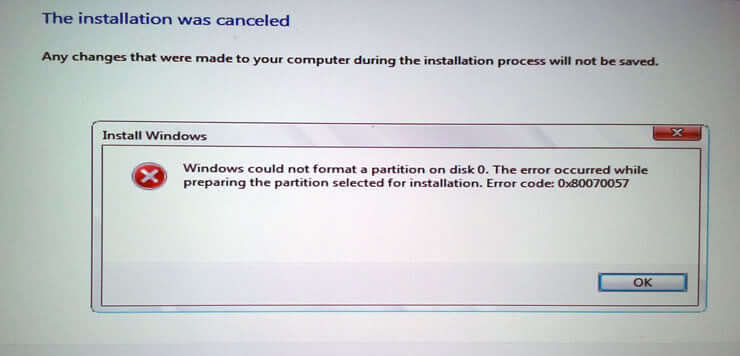
別の発生する可能性があるエラーコードは次のとおりです。
「選択されたパーティションをフォーマットできませんでした。[エラー: 0x80070057]」 実際、これは非常に一般的なエラーです。インターネットで検索してからこの問題が多発していることを判明しました。典型的な例は以下のようになります:
「こんにちは。私のノート PCにWindows7をクリーンインストールしようとしているがエラー「ディスク0のパーティションをフォーマットできませんでした。インストール用に選択されたパーティションを準備中に、エラーが発生しました。エラー:0x80070057」が出てきます。今はハードドライブを再フォーマットし、続行しようとしました。これはWindows 7の64ビット版であり、助けを頂ければ大変感謝いたします。」— sevenforums
あなたはこの問題に遭遇したことがありますか。このエラーコードに困っていますか。 このエラーの原因、この問題の解決については下記の通りです。
「Windowsはディスク0のパーティションをフォーマットできません」の解決策
ソリューション1:スタートアップ モードでパーティションをフォーマット
Windowsはディスク0上のパーティションをフォーマットできず、エラーコード0x80070057が現れたので、別の方法を探してそれを実行します。例えばMiniTool Partition Wizard 起動版を使用してください。ここで一番推薦の理由は、このツールはWindows 7/8/10のユーザーに対して使い勝手の良い体験を提供しています。要注意なのはこれはPartition Wizardの有償機能です。ライセンスを持ってない場合、この機能を有効するにはライセンスを購入する必要があります。
前もって準備:
1. 「ブータブルメディアビルダ」でブートCD / DVDディスクとブートフラッシュドライブを作成します。
2. BIOSでコンピュータをブータブルメディアから起動するように設定します。
3. コンピュータを起動してMiniTool Partition Wizardに入ります。
ステップ1. MiniTool Partition Wizardのメイン画面で、Windows 7がインストールされているパーティションをクリックし、「パーティションのフォーマット」を選択します。
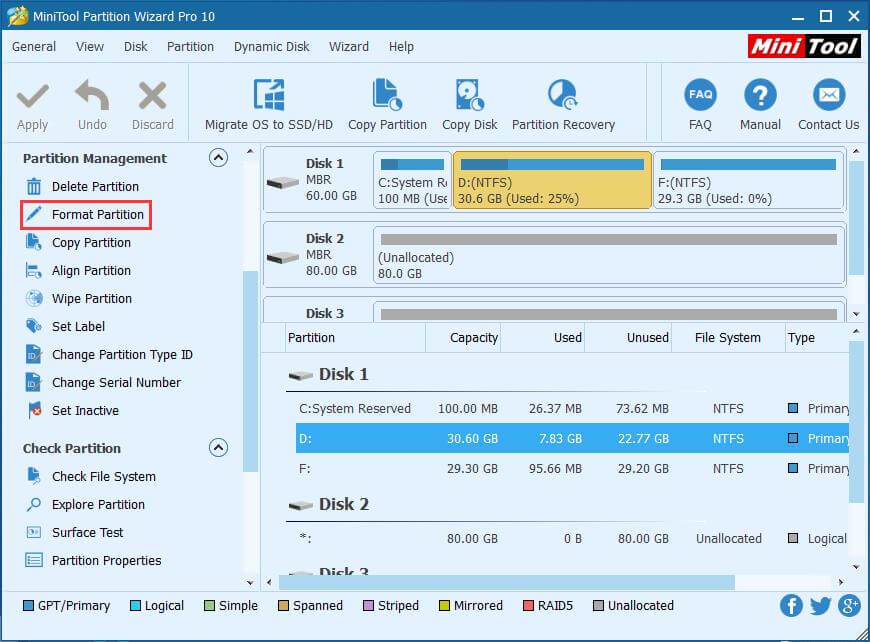
ステップ2.操作を確認し、ツールバーの「適用」をクリックして続行します。
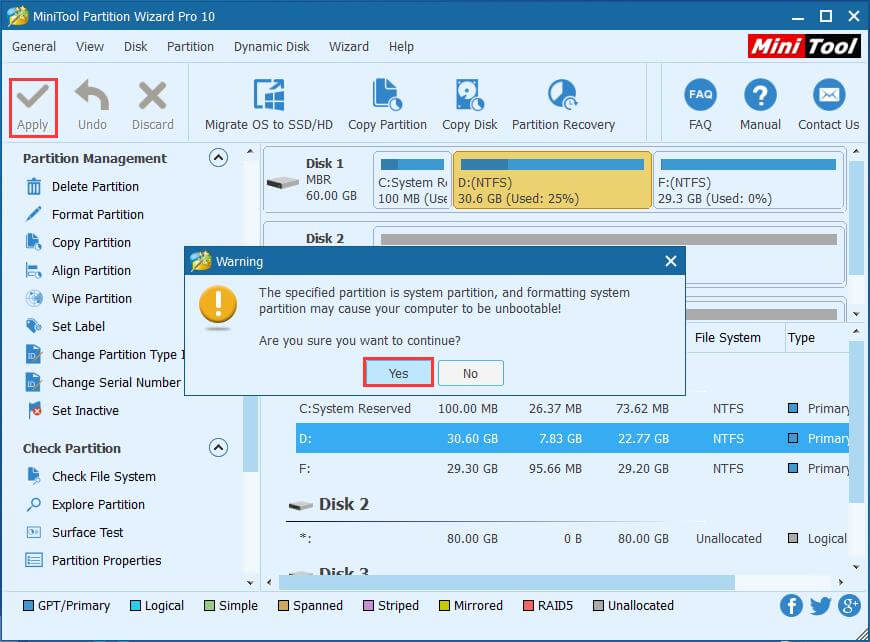
そしてMiniTool Partition Wizardを終了し、Partition Wizardのブータブルメディアを取り外してから、Windows 7をもう一度インストールしてみます。
ソリューション2:コマンドプロンプトでパーティションをフォーマット
Windowsコマンドプロンプトは、パーティションをフォーマットする時にかなり有効な方法です。しかし、システムパーティションをフォーマットするには、Windowsインストールディスクが必要です。手順は下記の通りです:
ステップ1. Windows 7のインストールDVDを使用しコンピュータを起動し、「今すぐインストール」を選択せず「コンピュータを修復する」を選択し、「Use Recovery Tools…」を選択します。
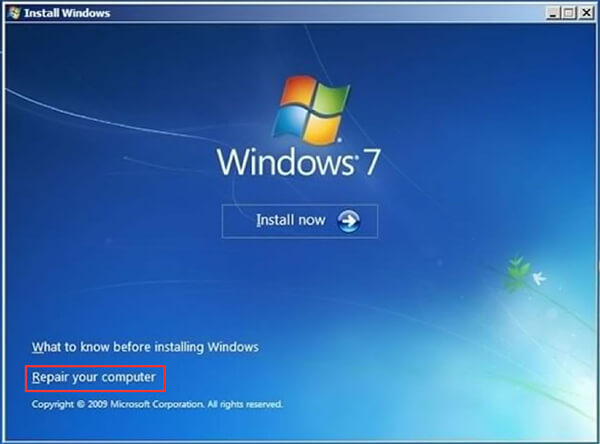
ステップ2.次のウィンドウで「コマンドプロンプト」を選択します。
ステップ3.「diskpart」と入力します。 続行するまで時間がかかる場合があります。管理者権限を求められると、 「Yes」をクリックして続行します。
ステップ4.「list disk」と入力します。 ディスクの一覧が表示されます。
ステップ5. 「select disk [n]」と入力して上記のリストからディスクを選択します。 たとえば、「select disk 3」と入力します。
ステップ6.「clean」と入力してドライブをクリーニングします。
ステップ7.「create partition primary」と入力します。
ステップ8.「select partition 1」と入力します。
ステップ9.「active」と入力して、ディスク上のパーティションをアクティブにします。
ステップ10.「format fs=ntfs」と入力して、NTFSにフルフォーマットを実行します。ディスクのサイズが大きいほど、完了するまでに時間がかかります。=
ステップ11.フォーマットが完了したら、「exit」と入力します。 「exit」を2回入力する必要があります。 1つはdiskpartを終了し、もう1つはコマンドプロンプトを終了します。
ステップ12. Windows 7を再インストールします。
ソリューション3:Windows 7のインストールプロセス中にパーティションをフォーマット
Microsoftサポートによる、このエラーコードはシステム予約パーティションが破損した場合に表示されます(システム予約パーティションは、BitLocker暗号化とWindowsの復元用に予約された領域です)。Microsoftは、システム予約パーティションとシステムパーティションを削除してから、新しいパーティションを作成し、インストール中にフォーマットすることを勧めます。
下記の手順に従って実行してください。
ステップ1. Windows 7のインストールDVDを挿入し、設定して「今すぐインストール」をクリックします。
ステップ2. Microsoftライセンス契約を読んだ上、[同意します]をクリックし、[次へ]をクリックします。
ステップ3.以下のウィンドウが表示されたら、「新規インストール(カスタム)」をクリックします。
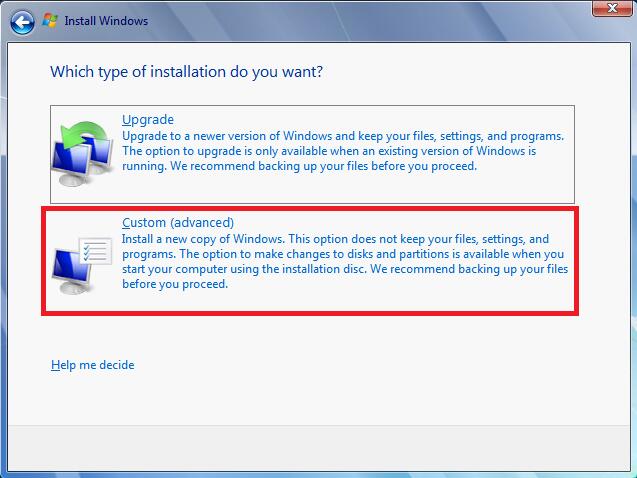
ステップ4.「ディスク0 パーティション1」を選択し、「削除」をクリックします。 次に、[OK]をクリックして削除を確認します。
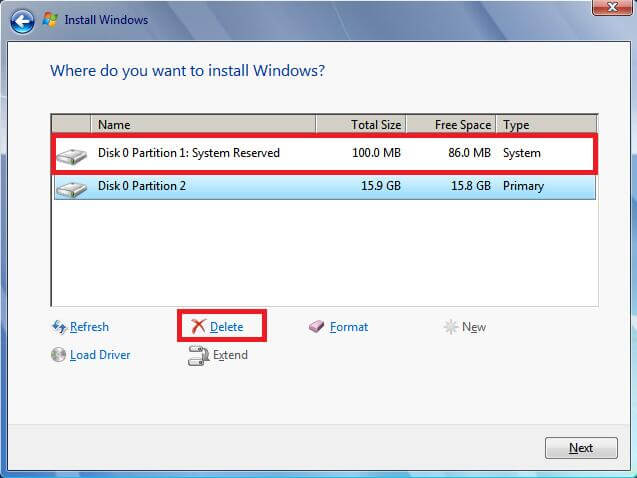
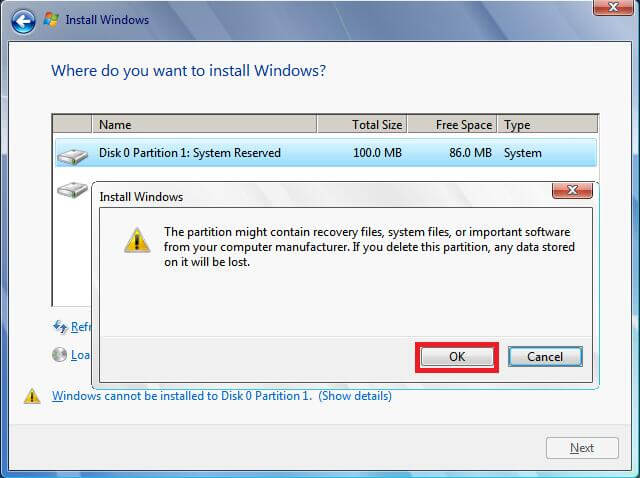
ステップ5.ディスク0のパーティション2を削除するには、手順4を繰り返します。その後、ディスク全体が未割り当て領域になります。これで「新規」をクリックして新しいパーティションを作成できます。
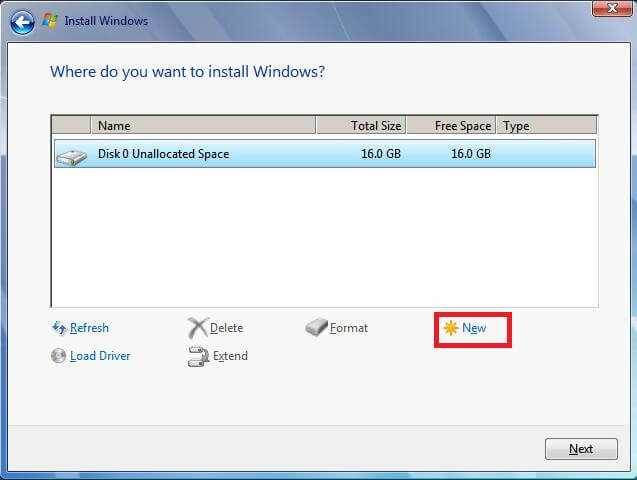
ステップ6.ディスクのサイズを設定し、[適用]をクリックします。新しいパーティションサイズを変更しない場合、デフォルト値はディスクの最大サイズです。
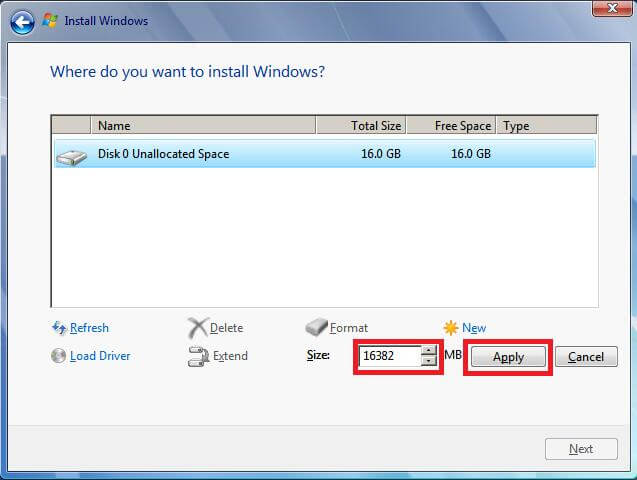
ステップ7.「Windowsのすべての機能が正常に動作するように、システムファイル用に追加のパーティションが作成されることがあります。」が表示されたら「OK」をクリックします。
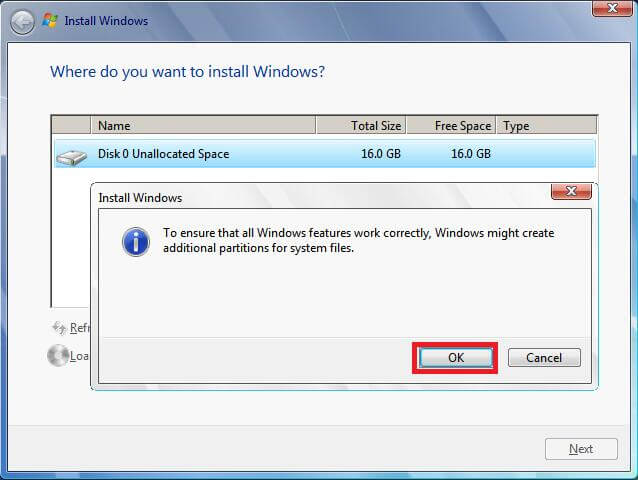
ステップ8. 2つのパーティションが再び作成されました。ディスク0パーティション2を選択し、「フォーマット」をクリックします。 メッセージが表示されたら「OK」をクリックします。
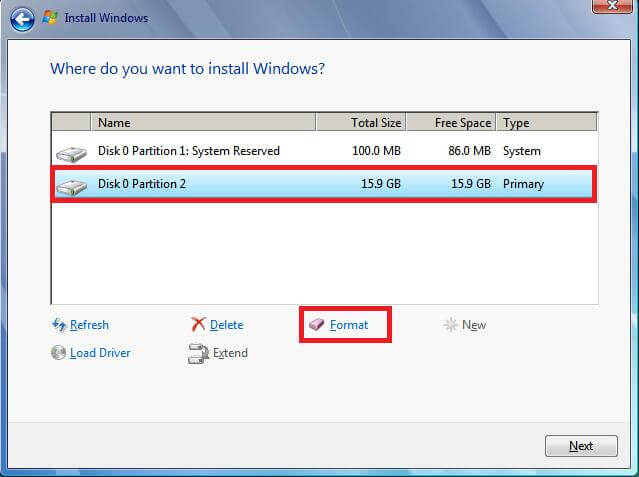
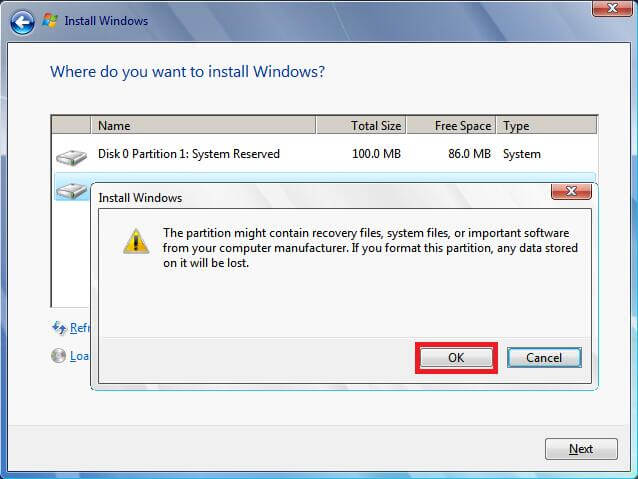
ステップ9.フォーマットが正常に完了します。 [次へ]をクリックして続行します。 これで問題なくインストールを完了しました。
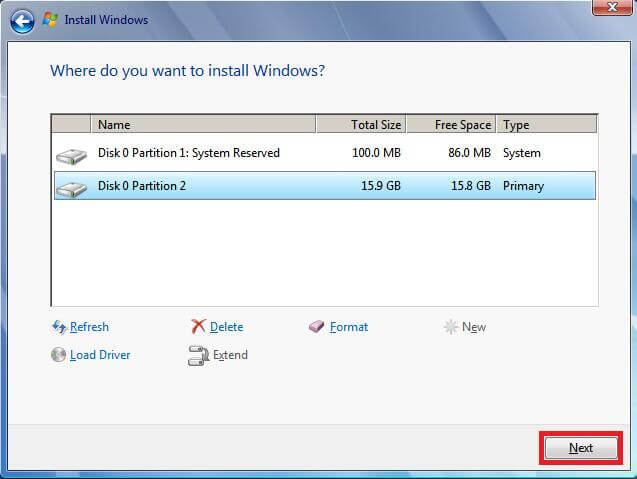
しかし、以上の3つのソリューションが効かない場合は、以下の解決策を試してみてください。
ソリューション4:RAMを再インストール
RAMは、システムの速度を高めるために頻繁に使用されるプログラム命令を記憶するコンピュータデータ記憶装置の一分類です。エラー0x80070057が発生したら、RAMが間違っている可能性があるのでRAMを削除して再インストールしてみてください。詳細はPCWorldの記事—ご使用のPCに新しいメモリをインストールする方法を参照して下さい。
ソリューション5:ハードディスクドライブを再インストール
エラーコード0x80070057のもう1つの原因は、システムがハードディスクドライブを紛失し、インストールが必要であることです。この場合は、Windows 7のインストールDVDを挿入し、ソリューション3に記載されている手順に従ってください。Windowsをインストールする場所を選択する時、「Disk 0 Partition 2」を選択し、「ドライバーの読み込み」をクリックします。
ソリューション6:SATAケーブルまたはSATAポートの交換
それでも同じエラーコードが表示される場合は、SATAケーブルの障害を考慮すべきです。answer.microsoftからの具体的な例を次に示します。一度試してみてください。
トピック:Windowsはディスク0のパーティションをフォーマットできません- エラーコード0x80070057
最近、新しいWin 7 64ビットPCを自作するためにパーツを購入した。 過去に多くのPCを組み立てたので、私が対処できない問題なんて思わなかった。 まったく同じエラーが発生した、それを解決しようとしている最後の2週間にずっとヤキモキしていた。 新しいマザーボード、CPU、HDDを購入したとしても、同じエラーが発生した。 最後に私はそれが何であるかをわかるとき、私はほっとした、同時に怒ってた! SATAケーブルだった!!! 私は以前SATAケーブルの問題にあったことがないので、それを交換するのを考えたこともなかった。 不良品が薄いものの1つでしたが、私はこれまで多くのものを問題なく使用してた。 これは原因であろうかどうか分からないが、一応試してみてください。 最後に、メリークリスマス!そして明けましておめでとう!— answers.microsoft
ソリューション7:ユーザー権限の変更
Windowsをインストールする前にパーティションをフォーマットしようとすると、時々フォーマットが完了できません。このエラーは、ユーザー権限がない場合に発生する可能性があります。故にユーザー権限を変更すべきです。下記の手順に従ってください。
ステップ1. Windowsエクスプローラを開き、「整理」をクリックし、「フォルダと検索オプション」を選択します。
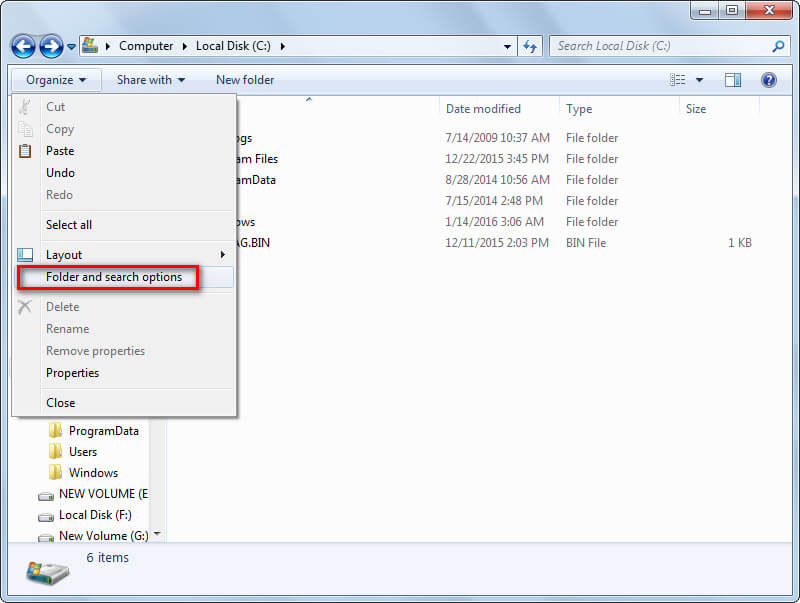
ステップ2.「表示」タブの下にある「保護されたオペレーティングシステムファイルを表示しない(推奨)」のチェックを外します。すぐに「これらのファイルはWindowsを起動および実行するのに必要です。これらのファイルが削除または編集されるとコンピューターが操作できなくなる可能性があります。これらのファイルを表示しますか?」という警告ウィンドウが表示されます。心配しなくて「はい」をクリックしてください。
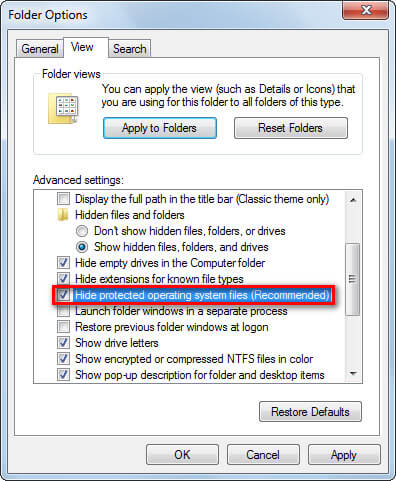
ステップ3.その後、削除できないフォルダを探します。 それを右クリックし、[プロパティ]を選択します。「セキュリティ」に切り替え、 「詳細設定」をクリックします。
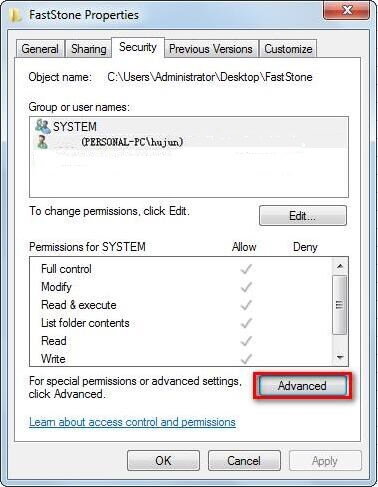
ステップ4.タブを「所有者」に切り替え、「編集」をクリックします。
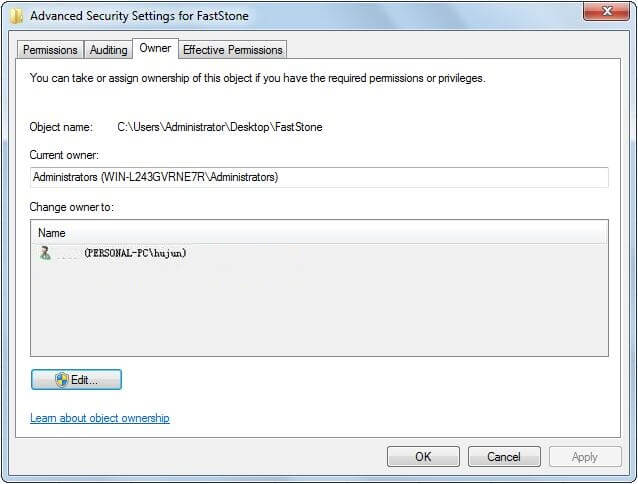
ステップ5.「他のユーザーまたはグループ」を押して、管理者に権限を与えます。 その後、ブロックなしでハードドライブをフォーマットできます。
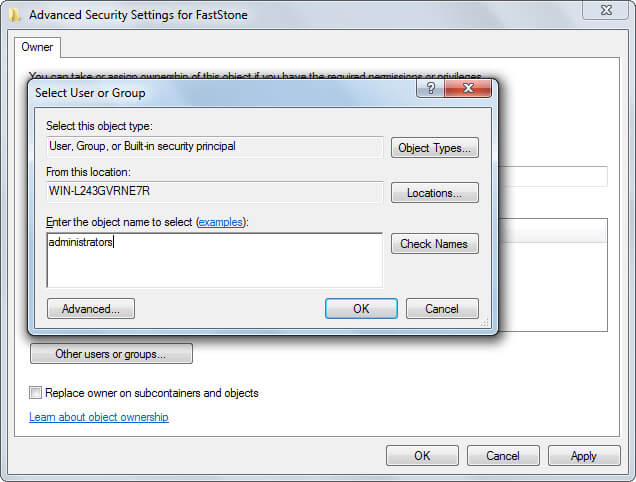
非常に類似した問題 – Windowsはフォーマットを完了できませんでした
こんにちは、私はまだアマチュアです。 「ドライブを使うにはフォーマットする必要があります。」というメッセージが現れた場合にフラッシュドライブをどうすれば開くのは教えていただけないでしょうか。私がそれをフォーマットすると、「Windowsはフォーマットを完了できませんでした」というメッセージが現れてしまいました。フォーマットできないときにどうすれば開きますか。教えていただければありがたいです。— CCM
ディスクフォーマットは、素早く効率的でディスクパーティションファイルをクリーンアップできます。通常は使用前、ブータブルUSBフラッシュドライブを作成するか、あるいは外付けハードドライブを空にするときにフォーマットします。ただし、Windowsでは「Windowsがフォーマットを完了できませんでした」というメッセージが下記の図のように表示されることがあります。
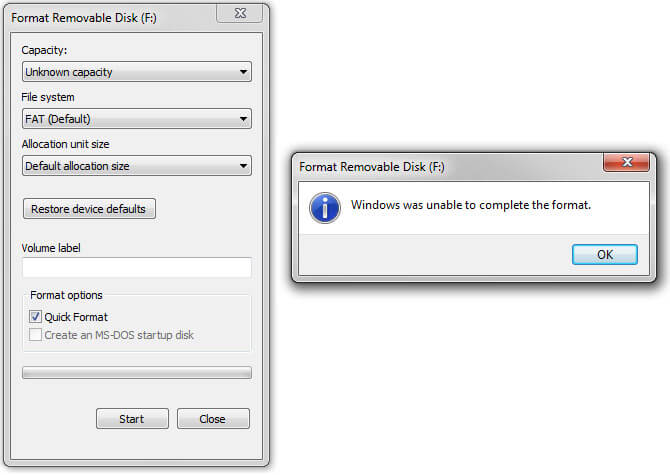
リムーバブルディスクやUSBフラッシュドライブをフォーマットする時にこんな状況が発生した場合は、どうやって対処しますか。このエラーの原因と回避方法を知っていますか。
詳細はこの記事:「Windowsがフォーマットを完了できませんでした」を修復を参照して下さい。そこには問題に関わる可能性のある原因と最善の解決策があります。
より多くのハードドライブ関連の問題と解決策については、https://www.partitionwizard.com/partitionmagicをご覧ください。
結語
この記事では、Windowsがディスク0のパーティションをフォーマットできなかった理由と、エラーコード0x80070057の最も実現可能なソリューションについて説明しました。さらに、「Windowsはフォーマットを完了できませんでした」とそのソリューションをリストし、非常に類似した別のエラーについても言及しました。同じ問題を抱えている場合は、これらの方法を試して問題の解決を期待しています。ご質問、ご不明点がございましたら、コメント欄に残していただくか [email protected] までメールをお送りください。よろしくお願い致します。